Rückmeldung¶
Rückmeldung Modul bietet die Möglichkeit den Projektmitgliedern die für ein Projekt erbrachten Zeiten zu erfassen.
Funktionen
Vorgangsbezogene Erfassung der Arbeitszeit und den Restaufwand von Mitarbeitern
Genehmigung der erfassten Arbeitszeiten und des Restaufwands unter Berücksichtigung des auf Rückmeldung-Organigramms
Terminanpassungen im Projekt nach der Übernahme von genehmigten Daten
Zugriffsrechte
Um Rückmeldungen zu erfassen, soll ein Benutzer über die folgenden Zugriffsrechte verfügen:
die Benutzer-Rolle Projektbenutzer, diese erlaubt einem Benutzer die Portfolios und einen Ressourcenpool zu lesen
die Verzeichnis-Rolle Root-Verzeichnis Benutzer, diese ermöglicht Projekte zu lesen und Rückmeldungen einzugeben
Um Rückmeldungen zu akzeptieren, soll ein Benutzer über die folgenden Zugriffsrechte verfügen:
die Verzeichnis-Rolle Root-Verzeichnis Administrator
eine Benutzer-Rolle Projektbenutzer oder Projektmanager
Die Zugriffsrolle Root-Verzeichnis Administrator beinhaltet unter anderen auch Funktionen wie Projekte lesen und Rückmeldungen akzeptieren.
Zuerst klicken Sie die Schaltfläche Rückmeldung an und wählen Sie den Menüpunkt Kalender aus.
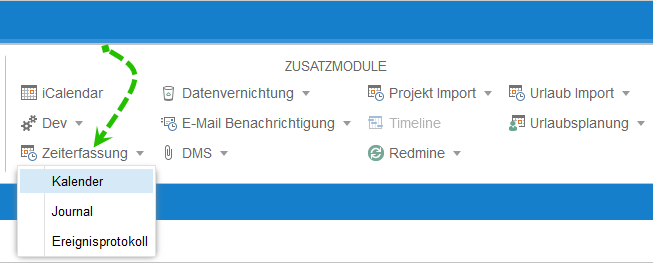
Sie können sich eingeplante, gemeldete und akzeptierte Arbeitszeiten der Mitarbeiter in einer Kalenderleiste anzeigen lassen. Dabei stehen Ihnen Zeit- und Ressourcen-Filter zur Verfügung.
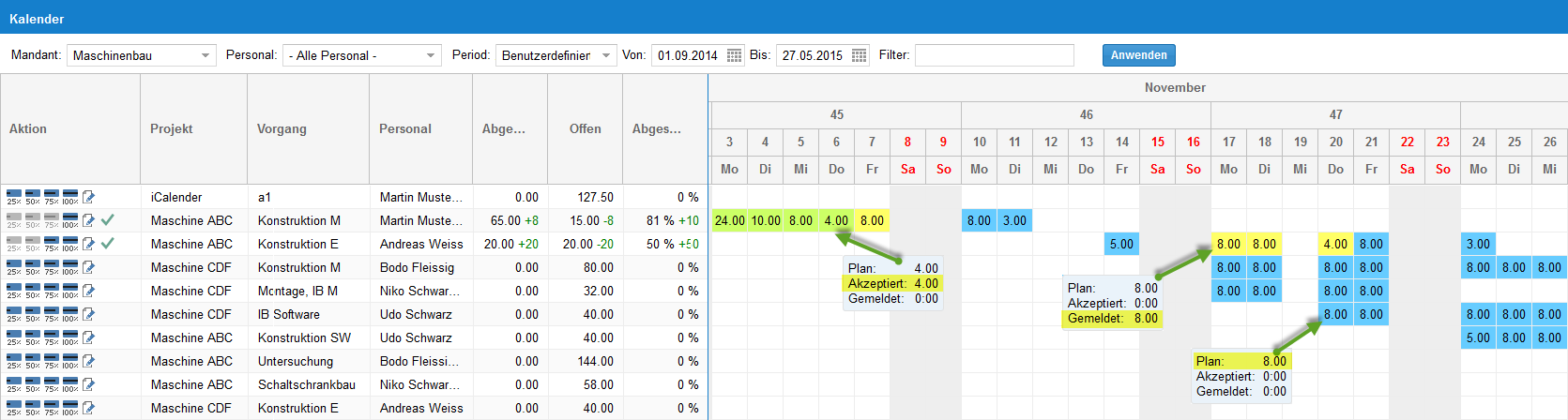
In grüner Farbe sind akzeptierten Rückmeldungen dargestellt.
In gelber Farbe sind angemeldeten aber noch nicht akzeptierten Rückmeldungen dargestellt.
In blauer Farbe sind eingeplante Arbeitszeiten dargestellt.
Geleistete Stunden eintragen
direkt im Kalenderbereich
schnell durch einen vordefinierten Prozentsatz in der Spalte Aktion
in einer Eingabemaske mit mehr Informationen
Geleistete Stunden im Kalenderbereich eintragen
Klicken Sie im Kalenderbereich in der Zelle, wo Sie die Rückmeldung eintragen möchten.
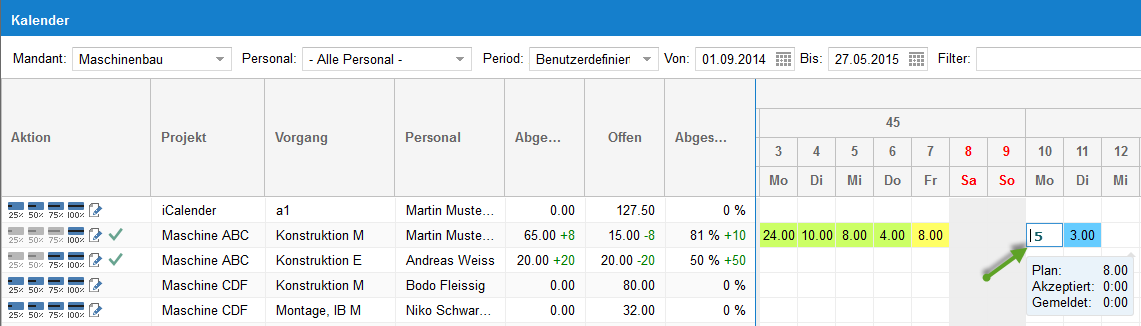
Geben Sie die entsprechende Zahl ein.
Geleistete Stunden durch einen vordefinierten Prozentsatz eintragen
Wenn Sie schnell einen erbrachten Prozentsatz eintragen möchten, klicken Sie in der Spalte Aktion eine der Symbolschaltflächen an.

Geleistete Stunden in einer Eingabemaske eintragen
Wenn Sie nicht nur die geleisteten Arbeitsstunden eingeben möchten, sondern auch Notizen oder die Arbeitszeiten, die sich von geplanten unterscheiden, können Sie die Schaltfläche Blatt mit Stift anklicken.
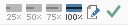
In der Eingabemaske stehen Ihnen flexible Erfassungsmöglichkeiten zur Verfügung.
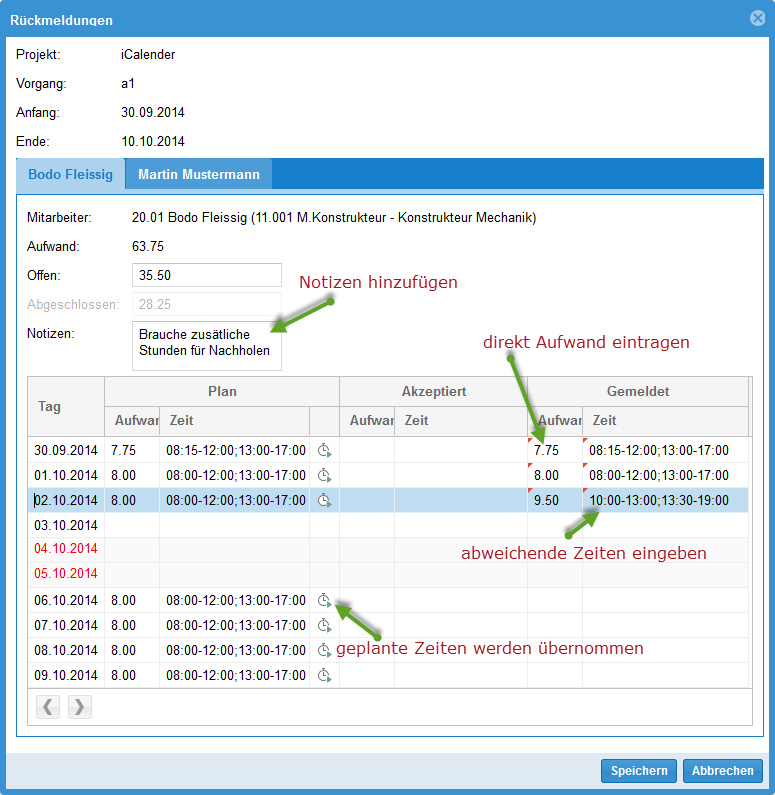
Das grüne Häckchen in der Spalte Aktion signalisiert, dass die gemeldeten Stunden sind schon genehmigt oder sollen noch akzeptiert werden.